Das Erscheinungsbild von Dokumenten kann die Lesbarkeit und die professionelle Präsentation erheblich beeinflussen. Die Online-Konvertierung des PDF-Hintergrunds in Weiß ist zu einer gefragten Lösung geworden, um die Sichtbarkeit und Einheitlichkeit von Dokumenten zu verbessern.
Wie Sie den PDF-Hintergrund in Weiß machen? In diesem Blogbeitrag werden verschiedene Online-Tools und Software-Optionen für die Änderung von PDF-Hintergründen vorgestellt, von einfachen Farbanpassungen bis hin zu umfassenden Bearbeitungsfunktionen. Ganz gleich, ob Sie die Klarheit Ihres Dokuments verbessern oder die Konsistenz Ihrer Dateien sicherstellen möchten, wir stellen Ihnen die besten Verfahren und Tools für diese Aufgabe vor. Lesen Sie weiter, um effiziente Methoden zu entdecken und eine fundierte Entscheidung darüber zu treffen, welches Tool Ihren Anforderungen am besten entspricht.
Windows • macOS • iOS • Android 100% sicher
Teil 1: Die Tools, PDF-Hintergrund in Weiß online zu machen
Eine häufige Herausforderung ist das Ändern der Hintergrundfarbe von PDF-Dokumenten in Weiß. Diese Umwandlung ist wichtig, um die Lesbarkeit zu verbessern und die Konsistenz zwischen verschiedenen Dokumenten zu gewährleisten. Online-Tools bieten eine bequeme Lösung für diese Aufgabe, denn sie ermöglichen es den Nutzern, PDFs direkt von ihrem Browser aus zu ändern, ohne dass eine spezielle Software erforderlich ist. Die Nutzung dieser Online-Plattformen ist jedoch oft mit Nachteilen verbunden, wie z. B. eingeschränkte Funktionalität, potenzielle Sicherheitsrisiken bei sensiblen Informationen und unterschiedliche Ergebnisse bei der Dokumentqualität.
Trotz dieser Probleme gibt es eine solide Alternative, die man in Betracht ziehen kann: UPDF. Dieses Tool zeichnet sich dadurch aus, dass es eine sichere, effiziente und benutzerfreundliche Lösung für die Anpassung von PDF-Hintergründen an die Farbe Weiß bietet. Wir laden Sie ein, UPDF zu erkunden und eine zuverlässigere Methode zur Verwaltung Ihrer PDF-Dokumente zu entdecken.
Windows • macOS • iOS • Android 100% sicher

In Teil 2 werden wir mehr über UPDF erfahren. In diesem Teil wollen wir uns das Tool ansehen, mit dem Sie den PDF-Hintergrund in weiß umwandeln können:
WorkinTool ist eine einfache Online-Plattform, mit der Sie Ihren PDF-Hintergrund mühelos in weiß umwandeln können. Hier erfahren Sie, wie Sie es in drei einfachen Schritten verwenden können:
- Hochladen: Klicken Sie zunächst auf die Schaltfläche Hochladen oder ziehen Sie Ihre PDF-Datei(en) in den dafür vorgesehenen Bereich.
- Farbe auswählen: Wählen Sie als Nächstes die neue Hintergrundfarbe, die neben Ihrer Datei angezeigt wird, und klicken Sie auf die Schaltfläche „Konvertieren“.
- Herunterladen: Nachdem die Hintergrundfarbe automatisch aktualisiert wurde, klicken Sie einfach auf Herunterladen, um Ihre neu angepasste(n) PDF-Datei(en) zu speichern.
Vorteile:
- Unterstützt bis zu 0,5 MB pro Datei
- Unterstützt maximal 4 Dateien auf einmal
- Gelegentlich treten bei der Bearbeitung Fehler auf
Wenn Sie Ihre PDF-Dokumente noch besser anpassen möchten, sollten Sie sich unseren umfassenden Leitfaden zu den besten PDF-Hintergrundbearbeitungsprogrammen nicht entgehen lassen. Entdecken Sie die besten Werkzeuge und Techniken, um Ihr PDF-Bearbeitungserlebnis zu verbessern.
Teil 2. Eine bessere Alternative, um den PDF-Hintergrund in Weiß zu konvertieren
Online-Tools bieten zwar eine schnelle Lösung für die Konvertierung von PDF-Hintergründen in Weiß, sind aber oft mit Einschränkungen verbunden, von Sicherheitsrisiken bis hin zu eingeschränkter Funktionalität. Für diejenigen, die nach einer fortschrittlicheren Option suchen, ist UPDF die Antwort. UPDF zeichnet sich durch seine hervorragenden Bearbeitungsmöglichkeiten aus und liefert Ergebnisse, die professionelle Standards erfüllen und übertreffen.
Erleben Sie den Unterschied mit UPDF - wo Effizienz, Präzision und Sicherheit bei der PDF-Bearbeitung zusammenkommen. Verbessern Sie Ihr Dokumentenmanagement, indem Sie UPDF für die Konvertierung von PDF-Hintergründen in Weiß wählen. Testen Sie UPDF noch heute und sehen Sie selbst, wie einfach und präzise es Ihre PDFs umwandelt.
Windows • macOS • iOS • Android 100% sicher
Führen Sie die folgenden einfachen Schritte aus, um Ihren PDF-Hintergrund mit UPDF in Weiß zu konvertieren:
- UPDF Öffnen und Ihre PDF-Datei hochladen.
- Zum Abschnitt „Seitenwerkzeuge“ navigieren.
- Das Werkzeug „Hintergrund“ wählen.
- In der rechten Leiste die Farbe Weiß festlegen.
- Das Verhältnis und die Deckkraft der Hintergrundfarbe anpassen.

- Ihr Dokument Speichern, um die Änderungen zu übernehmen.
Darüber hinaus können Sie mit UPDF auch schwarz-weiße PDF-Dateien in Farbe umwandeln. UPDF kann nicht nur den Hintergrund effektiv ändern, sondern verfügt auch über fast ein Dutzend anderer Funktionen, die bei der Dokumentenverwaltung helfen.
Hier ist ein Viedo über UPDF!
- PDFs konvertieren: Konvertieren Sie PDFs schnell und präzise in und aus verschiedenen Formaten wie Word, Excel und anderen, wobei das ursprüngliche Layout und die Formatintegrität erhalten bleiben.
- OCR PDF: Die fortschrittliche OCR-Funktion in UPDF kann Text in gescannten PDFs in 38 Sprachen erkennen und macht Ihre Dokumente bearbeitbar und durchsuchbar.
- Batch-PDF: Fügen Sie eine einzelne PDF-Datei ohne Qualitätsverlust in mehrere Dateien gleichzeitig ein.
- PDF bearbeiten: Mit UPDF können Sie Text und Bilder in Ihren PDFs so einfach bearbeiten wie in einem Word-Dokument.
- PDF ordnen: Verwalten Sie Ihre PDF-Seiten effizient, indem Sie sie extrahieren, aufteilen, drehen, neu anordnen oder neue Seiten hinzufügen.
- UPDF AI: Die AI-Funktionen von UPDF ermöglichen es Ihnen, lange PDF-Inhalte zusammenzufassen, sie in verschiedene Sprachen zu übersetzen und Erklärungen zum besseren Verständnis bereitzustellen. Außerdem können Sie mit der Mindmap-Funktion PDFs bequem in intuitive Mindmaps umwandeln.
Teil 3. Bewertung der einzelnen Lösungen zum Ändern von PDF-Hintergründen in Weiß
Nachdem wir den einfachen Prozess der Konvertierung von PDF-Hintergründen in Weiß mit UPDF erkundet haben, wollen wir uns nun einer vergleichenden Analyse zuwenden. Im nächsten Abschnitt werden wir untersuchen, wie UPDF im Vergleich zu dem zuvor erwähnten Online-Tool abschneidet und die wichtigsten Unterschiede in Bezug auf Funktionalität, Benutzerfreundlichkeit und Gesamteffizienz bei der Verwaltung von PDF-Hintergrundänderungen hervorheben.
| UPDF | WorkinTool | |
| Farbe ändern | ||
| Deckkraft des Hintergrunds | ||
| Hintergrund-Verhältnis | ||
| Bilder als Hintergrund hinzufügen | ||
| PDFs als Hintergrund hinzufügen | ||
| Benutzerdefinierter Seitenbereich | ||
| Andere Bearbeitungsfunktionen | Text, Bilder, Links, Kopf- und Fußzeilen, Seiten, usw. | |
| Preis | 39,99€/Jahr, 69,99€/unbefristet Eine Lizenz für alle Plattformen | Kostenlos |
Fazit
Zusammenfassend lässt sich sagen, dass zwar zahlreiche Tools die Möglichkeit bieten, PDF-Hintergründe online in Weiß zu konvertieren, die Auswahl des richtigen Tools jedoch von Ihren spezifischen Anforderungen abhängt - von einfachen Farbänderungen bis hin zu erweiterten Anpassungsfunktionen.
In diesem Artikel haben wir verschiedene Optionen untersucht und ihre Stärken und Grenzen hervorgehoben. UPDF zeichnet sich durchweg als umfassende Lösung aus, die Benutzerfreundlichkeit mit einer breiten Palette von Bearbeitungsfunktionen kombiniert. Für diejenigen, die Zuverlässigkeit und professionelle Ergebnisse suchen, bietet UPDF eine unübertroffene Erfahrung in der Verwaltung von PDF-Dokumenten. Wir empfehlen Ihnen, UPDF für die Bearbeitung Ihrer Dokumente zu nutzen, um sicherzustellen, dass Ihre PDF-Dokumente nicht nur optisch ansprechend sind, sondern auch hochwertigen Standards entsprechen.
Windows • macOS • iOS • Android 100% sicher
 UPDF
UPDF
 UPDF für Windows
UPDF für Windows UPDF für Mac
UPDF für Mac UPDF für iPhone/iPad
UPDF für iPhone/iPad UPDF für Android
UPDF für Android UPDF AI Online
UPDF AI Online UPDF Sign
UPDF Sign PDF bearbeiten
PDF bearbeiten PDF kommentieren
PDF kommentieren PDF erstellen
PDF erstellen PDF-Formular
PDF-Formular Links bearbeiten
Links bearbeiten PDF konvertieren
PDF konvertieren OCR
OCR PDF in Word
PDF in Word PDF in Bild
PDF in Bild PDF in Excel
PDF in Excel PDF organisieren
PDF organisieren PDFs zusammenführen
PDFs zusammenführen PDF teilen
PDF teilen PDF zuschneiden
PDF zuschneiden PDF drehen
PDF drehen PDF schützen
PDF schützen PDF signieren
PDF signieren PDF schwärzen
PDF schwärzen PDF bereinigen
PDF bereinigen Sicherheit entfernen
Sicherheit entfernen PDF lesen
PDF lesen UPDF Cloud
UPDF Cloud PDF komprimieren
PDF komprimieren PDF drucken
PDF drucken Stapelverarbeitung
Stapelverarbeitung Über UPDF AI
Über UPDF AI UPDF AI Lösungen
UPDF AI Lösungen KI-Benutzerhandbuch
KI-Benutzerhandbuch FAQ zu UPDF AI
FAQ zu UPDF AI PDF zusammenfassen
PDF zusammenfassen PDF übersetzen
PDF übersetzen Chatten mit PDF
Chatten mit PDF Chatten mit AI
Chatten mit AI Chatten mit Bild
Chatten mit Bild PDF zu Mindmap
PDF zu Mindmap PDF erklären
PDF erklären Wissenschaftliche Forschung
Wissenschaftliche Forschung Papersuche
Papersuche KI-Korrektor
KI-Korrektor KI-Schreiber
KI-Schreiber KI-Hausaufgabenhelfer
KI-Hausaufgabenhelfer KI-Quiz-Generator
KI-Quiz-Generator KI-Mathelöser
KI-Mathelöser PDF in Word
PDF in Word PDF in Excel
PDF in Excel PDF in PowerPoint
PDF in PowerPoint Tutorials
Tutorials UPDF Tipps
UPDF Tipps FAQs
FAQs UPDF Bewertungen
UPDF Bewertungen Downloadcenter
Downloadcenter Blog
Blog Newsroom
Newsroom Technische Daten
Technische Daten Updates
Updates UPDF vs. Adobe Acrobat
UPDF vs. Adobe Acrobat UPDF vs. Foxit
UPDF vs. Foxit UPDF vs. PDF Expert
UPDF vs. PDF Expert


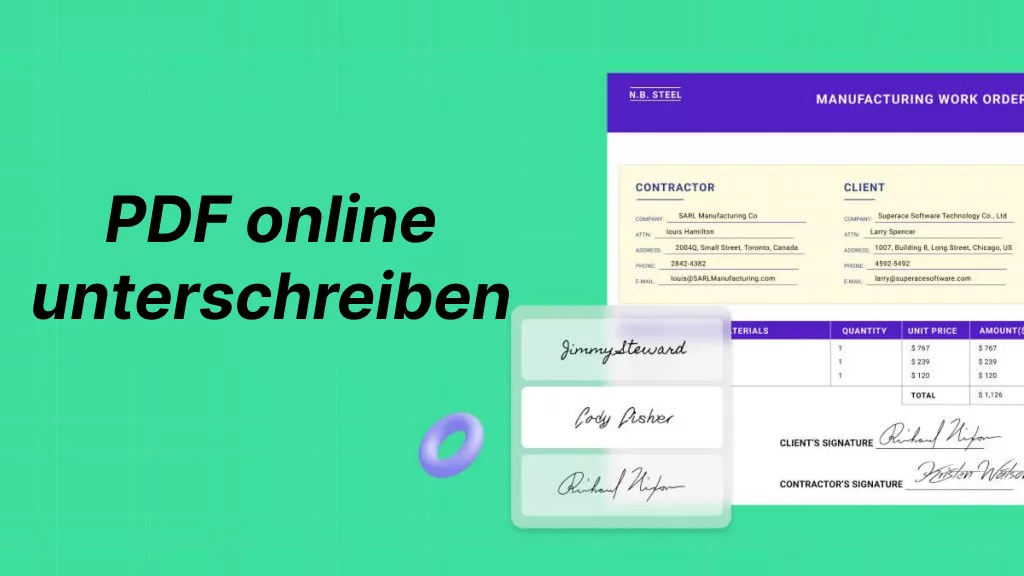

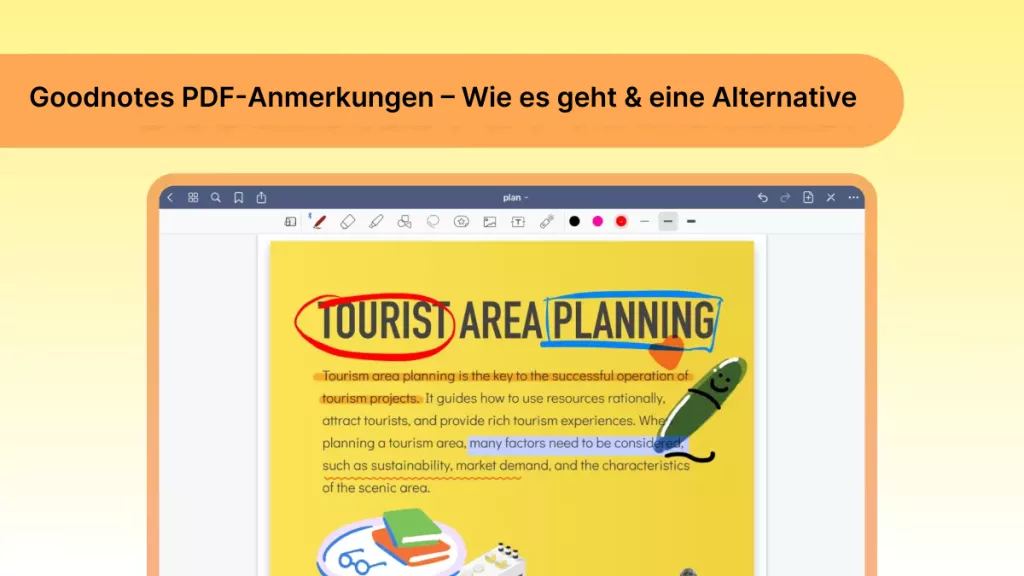



 Delia Meyer
Delia Meyer 


